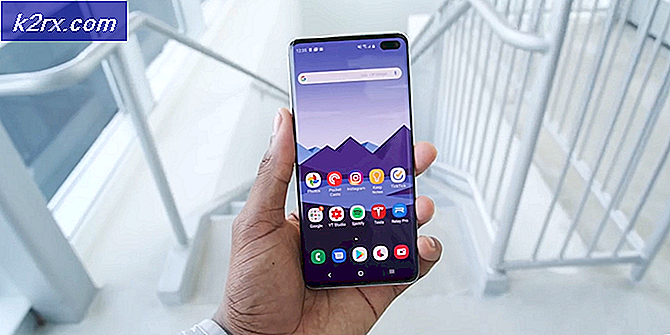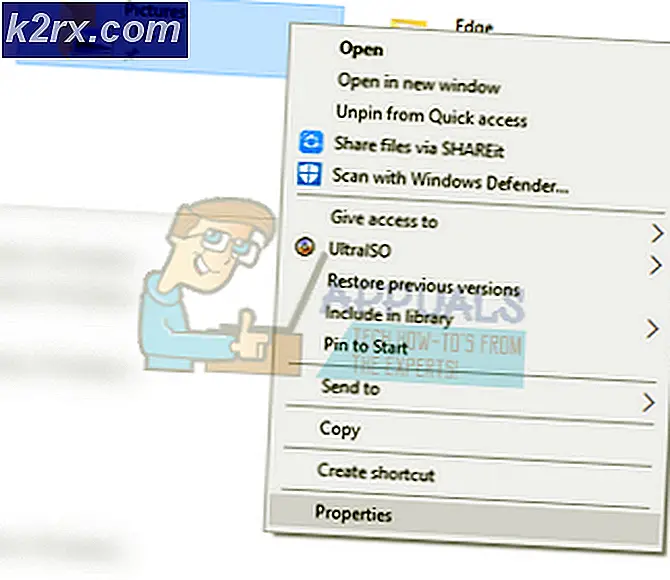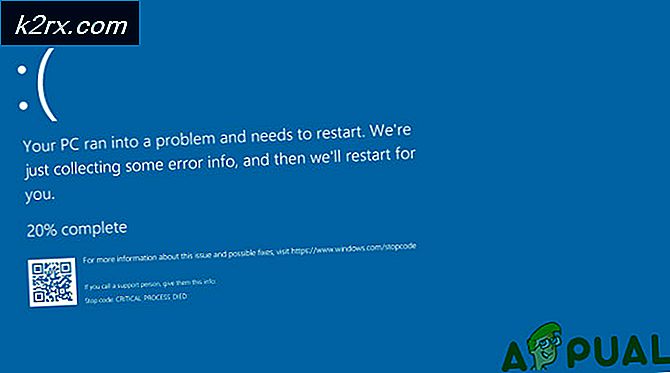Gmail ve Outlook / Hotmail'de Düz Metin Modu Nasıl Devre Dışı Bırakılır?
Günümüzün e-posta uygulamaları, metin, grafik, resim, animasyon vb. İle tam yüklü e-postalar oluşturmanıza olanak tanır. Aynı tarafta, herhangi bir süslü özellik olmadan yalnızca basit metinlerin yardımıyla e-posta oluşturmanıza da olanak tanırlar. E-postaları oluşturmak için temel olarak iki mod vardır. Biri olarak bilinir Köprü Metni Biçimlendirme Dili (HTML) modu ve diğeri olarak bilinir Düz Metin modu. İlki, tüm süslü özellikleri e-postalarınıza eklemenize izin verirken, ikincisi yalnızca düz metin kullanarak e-postalar oluşturmanıza izin verir.
Günümüzde insanların ihtiyaçlarının değiştiğini ve artık düz metin gibi özelliklerden memnun olmadıklarını biliyoruz. Oldukça anlaşılır bir durum çünkü iletişiminizin belirli gereksinimleri var. E-postanıza bir resim, bir pdf, bir ses dosyası, bir video eklemek isteyebilirsiniz ve bu, Düz Metin modu. Bu nedenle, onu devre dışı bırakmanız gerekebilir. Bu yazıda, devre dışı bırakabileceğimiz yöntemleri tartışacağız. Düz Metin modu Gmail ve Hotmail.
Gmail'de Düz Metin Modu Nasıl Devre Dışı Bırakılır?
Bu yöntemde, nasıl devre dışı bırakabileceğinizi size açıklayacağız. Düz Metin Modu içinde Gmail kullanarak Oluştur e-posta seçeneği. Bunu yapmak için aşağıdaki adımları uygulamanız gerekecek:
- Seçtiğiniz herhangi bir tarayıcıyı başlatın: Google Chrome, yazın Gmail tarayıcınızın arama çubuğunda ve ardından Giriş gezinmek için anahtar Gmail Aşağıdaki resimde gösterildiği gibi "oturum açın" sayfası:
- Şimdi giriş yapmak istediğiniz uygun bir hesap seçin Gmail ve yukarıda gösterilen resimde vurgulandığı gibi üzerine tıklayın.
- Şifrenizi yazın Gmail hesabına tıklayın ve ardından Sonraki düğmesi aşağıda gösterilen resimde vurgulandığı gibi:
- Oturum açmayı başardıktan sonra Gmail başarıyla, tıklayın Oluştur düğmesi aşağıdaki resimde gösterildiği gibi:
- En kısa sürede Yeni Mesaj ekranınızda bir kutu belirdiğinde, ekranın sağ alt köşesinde bulunan üç noktayı tıklayın. Yeni Mesaj aşağıda gösterilen resimde vurgulandığı gibi kutu:
- Son olarak, aşağıdaki resimde gösterildiği gibi açılan menüden "Düz Metin Modu" seçeneğinin işaretini kaldırın:
Bu seçeneğin işaretini kaldırır kaldırmaz, Düz Metin mod otomatik olarak devre dışı bırakılacak Gmail.
Hotmail'de Düz Metin Modu Nasıl Devre Dışı Bırakılır?
Bu yöntemde, nasıl devre dışı bırakabileceğinizi size açıklayacağız. Düz Metin Modu içinde Hotmail değiştirerek Ayarlar. Bunu yapmak için aşağıdaki adımları uygulamanız gerekecek:
- Seçtiğiniz herhangi bir tarayıcıyı başlatın: Google Chrome, yazın Hotmail tarayıcınızın arama çubuğunda ve ardından Giriş gitmek için tuşu Hotmail Aşağıdaki resimde gösterildiği gibi "oturum açın" sayfası:
- Yazın Hotmail Kimliği "Oturum açın" etiketinin altında ve ardından Sonraki düğmesi yukarıda gösterilen resimde vurgulandığı gibi.
- Şimdi şifrenizi girin Hotmail hesabı ve ardından aşağıda gösterilen resimde vurgulandığı gibi "Oturum aç" düğmesini tıklayın:
- Oturum açmayı başardıktan sonra Hotmail başarıyla, tıklayın Dişli olarak etiketlenmiş şeridin sağ köşesinde bulunan simge Görünüm aşağıdaki resimde gösterildiği gibi:
- Bu simgeye tıkladığınız anda, ekranınızda bir açılır menü görünecektir. Bu menüyü aşağı kaydırın ve ardından aşağıda gösterilen resimde vurgulandığı gibi "Tüm Outlook Ayarlarını Görüntüle" yazan bağlantıya tıklayın:
- Şimdi seçin Eylemleri Özelleştirin sekmesinden Outlook Ayarları aşağıdaki resimde gösterildiği gibi pencere:
- İçinde Eylem Ayarlarını Özelleştirinaşağı kaydırın Araç çubuğu aşağıda gösterilen resimde vurgulandığı gibi "Düz Metne Geç" yazan alana karşılık gelen onay kutusunun işaretini kaldırın:
- Son olarak, Kayıt etmek sağ üst köşesinde bulunan düğme Eylem Ayarlarını Özelleştir bölmesi yukarıda gösterilen resimde vurgulandığı gibi.
Bu düğmeye tıklar tıklamaz, Düz Metin mod otomatik olarak devre dışı bırakılacak Hotmail.